Opa, pessoal!
Agora é prá valer! A Microsoft lançou oficialmente uma grande atualização para o Windows 10 denominada Windows Creators, a qual se refere a Build 1703.
Antes esta atualização só estava disponível em inglês e para os participantes do programa Windows Insiders, mas agora já está disponível para todos os usuários, incluindo para o pt_BR.
Aqui vou demonstrar as duas formas de atualizar Windows 10. A primeira acessando o site da microsoft e fazendo o download da nova build do Windows 10 e a outra é através do Windows Update.
Para instalar a atualização manualmente, acessamos o link clicando aqui.
Na página de downloads do Windows 10, selecionamos a edição Windows 10 referente ao Windows 10 Creators Update.
Em seguida clicamos em Confirmar.
Após ter clicado em confirmar, aparecerá a opção para selecionar o idioma do produto.
Selecionamos o idioma que queremos fazer o download, que no caso aqui é o Português (Brasil), e em seguida clicamos em Confirmar.
Então aparece a opção de qual plataforma queremos efetuar o download. Para a versão 32 bits ou para a versão 64 bits. Como hoje os computadores e notebooks novos vem com processadores 64 bits, iremos clicar nesta opção para fazer o download da imagem ISO.
A imagem tem 4 Gb de tamanho, e então poderá ser gravada em uma mídia de DVD ou criar um pendrive bootável. Aqui no site PTI, têm alguns artigos meus demonstrando como criar um pendrive bootável.
Na segunda opção iremos mostrar como fazer a atualização automática.
Iremos clicar no canto inferior direito no ícone referente a central de ações. Abrirá o painel com as opções onde escolheremos o botão referente a todas configurações (All settings). Aqui estou usando o Windows 10 em inglês, mas acredito que não terão problemas ao acompanhar este tutorial.
Abrirá a janela de painel de controle, onde iremos clicar na opção referente a atualizações e segurança (Update & security).
Na opção referente ao Windows Update, logo abaixo do botão para checar novas atualizações (check for updates), terá uma pergunta referente a esta nova atualização do Windows que é o Creators Update e se você já quer baixá-lo. Então iremos clicar em “Sim, mostre me como” (Yes, show me how).
Aparecerá uma janela para escolher o navegador para abrir a página de atualização. Como estou utilizando uma máquina virtual para demonstrar, irei selecionar o Microsoft Edge.
Em seguida abrirá a página referente a nova atualização e clicaremos no link “site de download do software”.
Seremos direcionados para a página referente a este novo update do Windows 10 e então iremos clicar em Atualizar agora.
Na parte inferior do browser (navegador), aparecerá a opção de download do atualizador e então clicaremos em Save.
Ao terminar de baixar, aparecerá outra opção na parte inferior do browser onde clicaremos em Run (Executar) este aplicativo de atualização.
Na sequência abrirá uma janela solicitando a permissão de execução e então clicaremos em Yes (Sim).
Abrirá a janela da atualização e clicaremos em Update now (atualizar agora).
Na janela seguinte irá verificar se o computador é compatível com a nova versão. Estando tudo certo, necessita apenas clicar em Próximo (Next).
Em seguida, abrirá uma janela onde estará efetuando o download da atualização.
Terminado de efetuar o download, começa a executar a instalação. Todo o processo é feito de forma automática.
Ao terminar de atualizar, o Windows solicitará que se reinicie o computador para completar a instalação das atualizações.
Esta grande atualização traz melhorias de performance no sistema, como também algumas mudanças, como no caso do Windows Update que agora poderemos escolher se queremos ou não que faça a atualização automática no sistema. Outras mudanças/melhorias: no aplicativo Paint agora é possível criar desenhos em 3D, foram aplicadas várias melhorias no Cortana, no Edge e no Windows Defender.
Acredito que por hora é isto pessoal. Até breve!
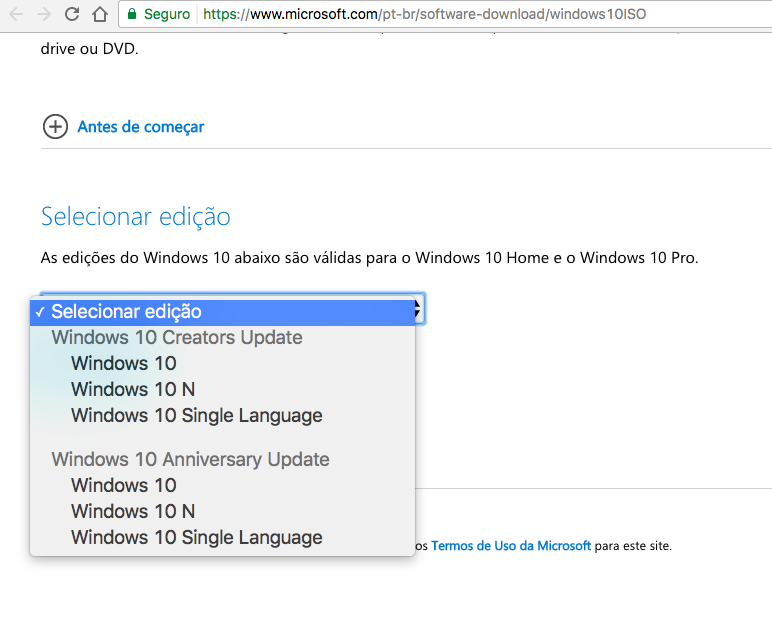

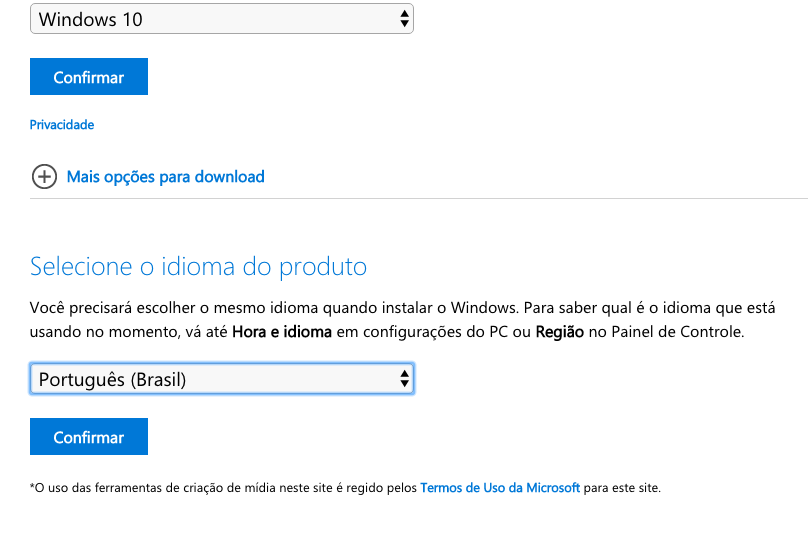
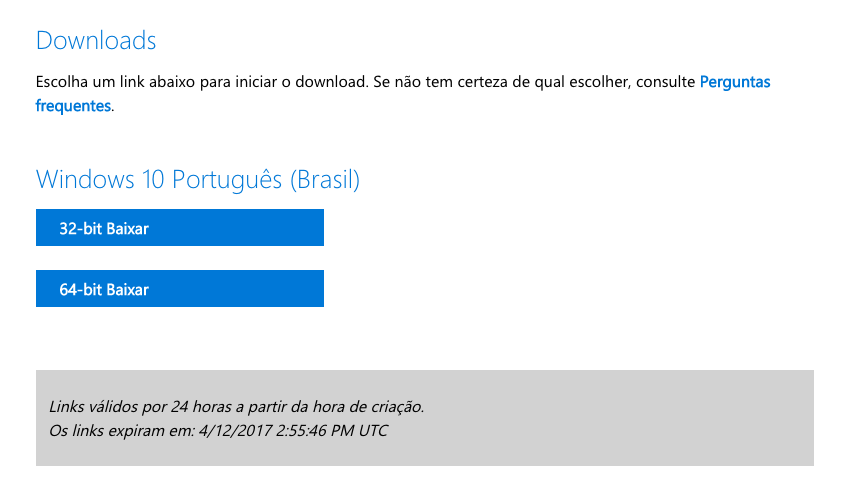
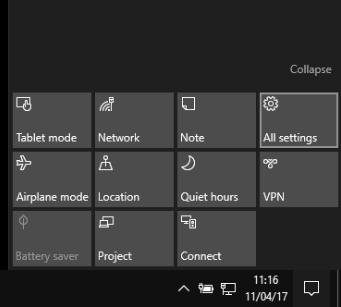



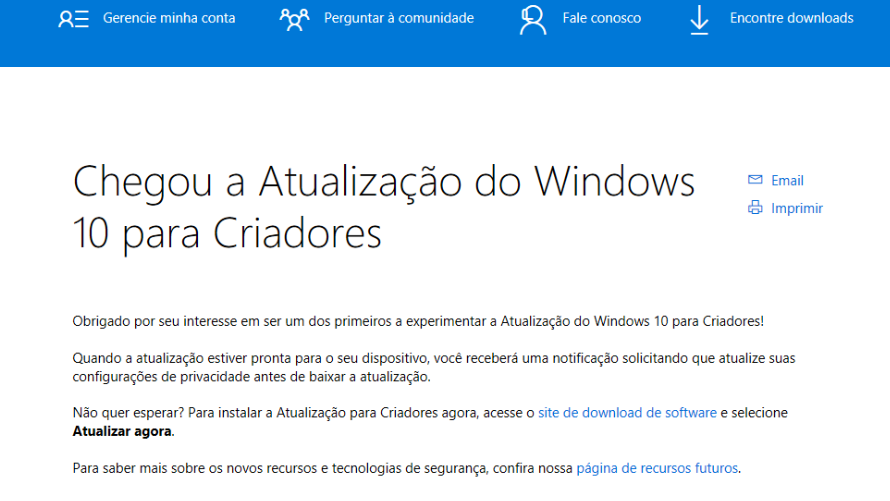
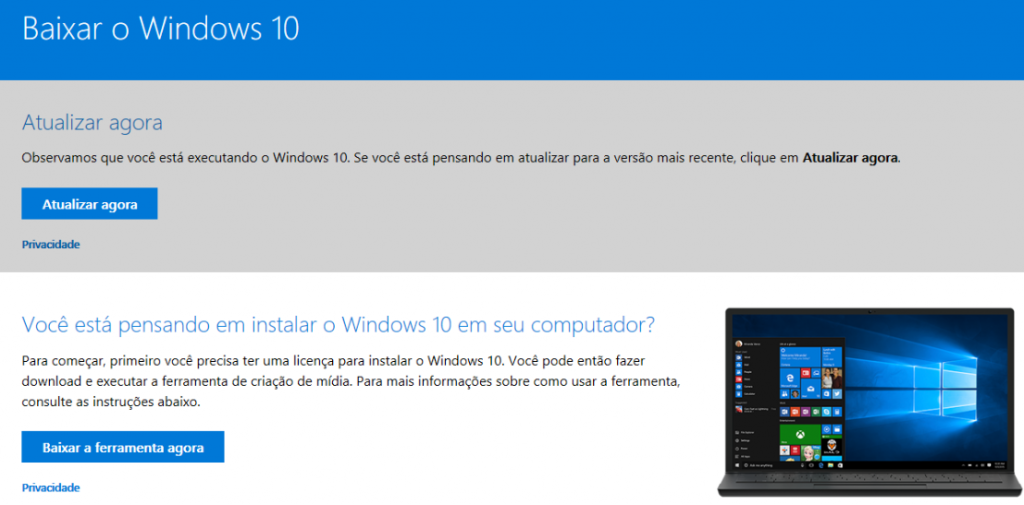
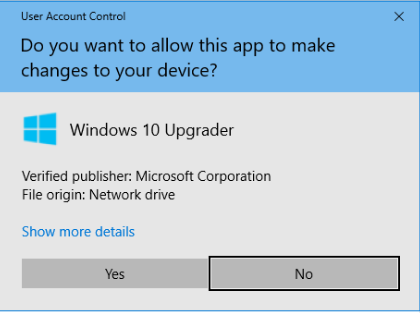
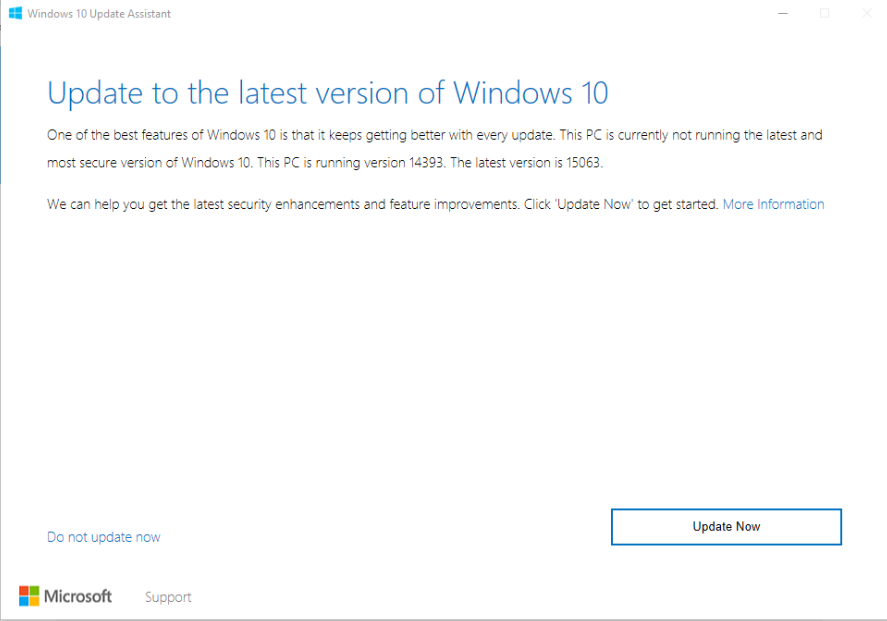
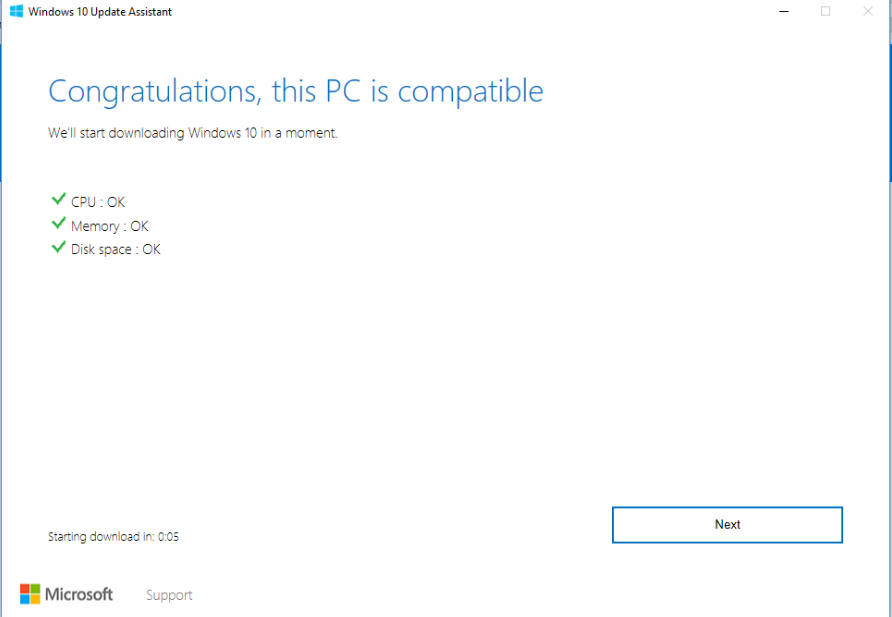
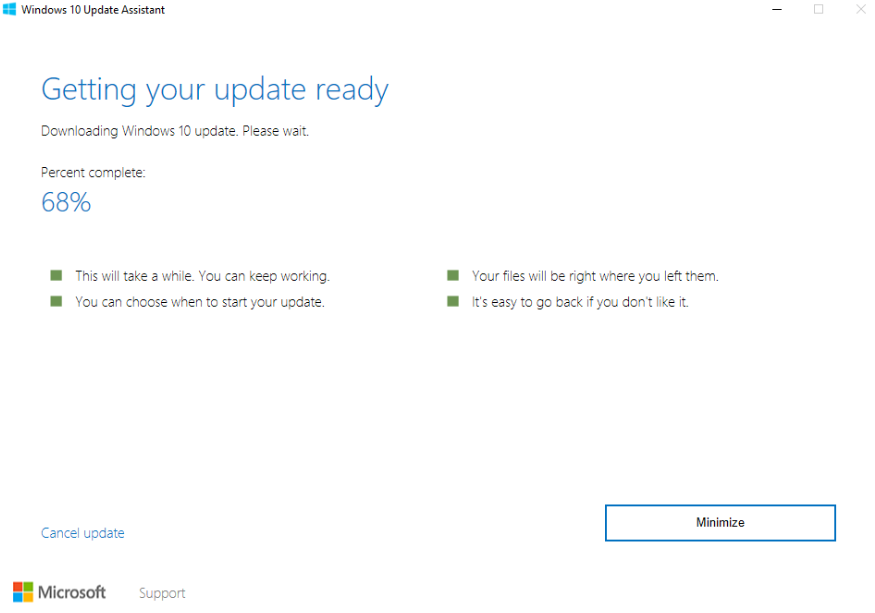
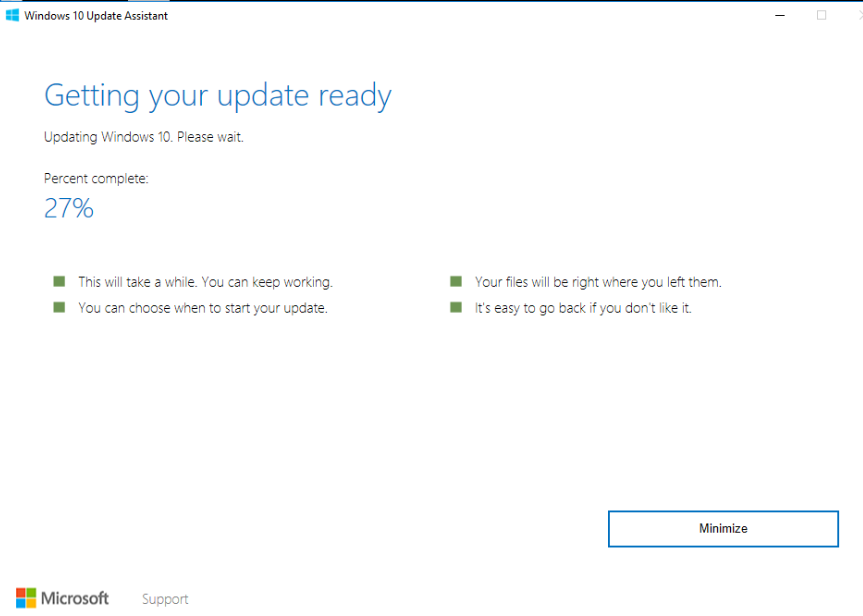




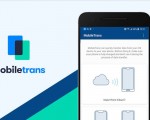
3 Comentários
No meu pc a ferramenta, ele baixa reinicia o pc e quando chega em 70 a 75% ele trava e não atualiza tentei fazer esse procedimento duas vezes seguida e ambas as vezes o sistema travou…
Se alguém se interessar em fazer essa atualização a forma mais interessante seria baixa a ISO já atualizada e instalar no seu computador, evita dores de cabeça e erros criticos.
pra quem usa placa de video nvidia, ocorre apos esta atualização de não querer mais fazer as atualizações da placa de video automaticamente, ai é só desinstalar os drivers manualmente e instalalos de novo baixando o programa apropriado no site da nvidia
O meu também trava em 78% e não sai do lugar, tenho que desligar o computador e religar, ao fazer isso ele informa que está restaurando a versão anterior e volta a versão inicial do windows 10, não consegui instalar.